Details zu LINEAR Void Manager – Klassifizieren
Informationen zur Registerkarte Klassifizieren des AddIns LINEAR Void Manager.
Sie befinden sich hier:
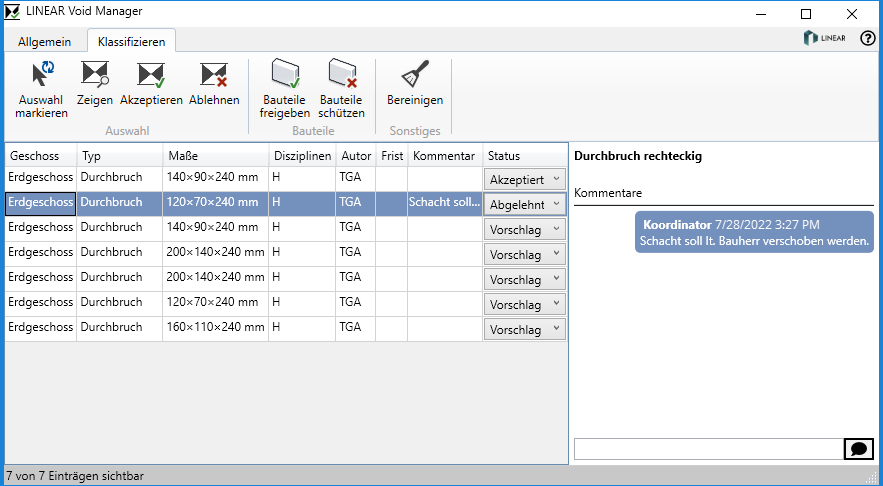
Bereich Auswahl
Auswahl markieren: Markiert ein in Revit ausgewähltes Element in der Liste der Durchbruchsvorschläge.
Zeigen: Zeigt die ausgewählten Durchbruchsvorschläge im Architekturmodell.
Akzeptieren: Ändert den Status der ausgewählten Durchbruchsvorschläge in Akzeptiert. Der Durchbruchsvorschlag wird in einen tatsächlichen Abzugskörper umgewandelt und das Symbol des entsprechenden Durchbruchs im TGA-Modell wird grün.
Ablehnen: Ändert den Status der ausgewählten Durchbruchsvorschläge in Abgelehnt. Der Durchbruchsvorschlag wird aus dem Modell entfernt und das Symbol des entsprechenden Durchbruchs im TGA-Modell wird nach dem Koordinieren rot.
Bereich Bauteile
Bauteil freigeben: Erlaubt das Akzeptieren von Durchbruchsvorschlägen in Bauteilen. Die Bauteilauswahl wird aktiviert und Sie können bspw. eine Wand auswählen und alle Durchbruchsvorschläge in dieser Wand akzeptieren. Sie bestätigen Ihre Auswahl in Revit mit Klick auf Fertig stellen.
Bauteil schützen: Erlaubt das Ablehnen von Durchbruchsvorschlägen in Bauteilen. Die Bauteilauswahl wird aktiviert und Sie können bspw. eine oder mehrere Wände auswählen und alle Durchbruchsvorschläge in dieser Wand ablehnen. Sie bestätigen Ihre Auswahl in Revit mit Klick auf Fertig stellen.
Bereich Sonstiges
Bereinigen: Entfernt temporäre Durchbruchsvorschläge aus dem Projekt.